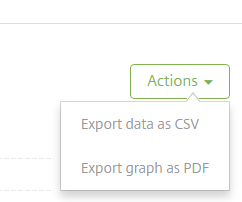Rapports
Citrix Endpoint Management propose les rapports prédéfinis suivants qui vous permettent d’analyser vos déploiements d’applications et d’appareils. Chaque rapport s’affiche sous forme de tableau et de graphique. Vous pouvez trier et filtrer les tableaux par colonne. Vous pouvez sélectionner des éléments du graphique à partir d’informations plus détaillées.
- Nbre total de tentatives de déploiement d’application : répertorie les applications déployées que les utilisateurs ont essayé d’installer sur leurs appareils.
- Applications par plate-forme : répertorie les applications et les versions des applications par plate-forme et version de l’appareil.
- Application par type : répertorie les applications par version, type et catégorie.
- Inscription d’appareils : répertorie tous les appareils inscrits.
- Appareils et applications : répertorie les appareils qui exécutent des applications gérées.
-
Appareils inactifs : liste d’appareils sans activité pendant le nombre de jours spécifié par la propriété
device.inactivity.days.thresholdde Citrix Endpoint Management Server. - Appareils jailbreakés/rootés : répertorie les appareils iOS rootés et les appareils Android jailbreakés.
- Termes et conditions : répertorie les utilisateurs qui ont accepté et refusé les conditions générales. Vous pouvez sélectionner des zones du graphique pour afficher plus de détails.
- Top 10 des déploiements ayant échoué : répertorie le top 10 des applications dont le déploiement a échoué.
- Applications bloquées par appareil et utilisateur : répertorie les applications figurant sur la liste rouge que les utilisateurs ont sur leur appareil.
- Appareils non conformes : répertorie les appareils qui ne répondent pas aux critères de conformité. Les critères déterminent si l’appareil est jailbreaké, la version du système d’exploitation en cours d’exécution et si l’appareil possède un code secret. Le rapport affiche également le nom d’utilisateur associé à l’appareil et indique si ce dernier est crypté. Pour les appareils iOS, la colonne de cryptage affiche N/A.
Vous pouvez exporter les données de chaque tableau au format .csv que vous pouvez ouvrir à l’aide de programmes tels que Microsoft Excel. Vous pouvez exporter le graphique de chaque rapport au format PDF.
L’onglet Rapports inclut les détails de l’appareil, tels que le numéro de série, l’IMEI/MEID, les applications et les connexions. Pour obtenir des rapports plus complets sur un appareil spécifique, accédez à Gérer > Appareils, cliquez sur l’appareil, cliquez sur Afficher plus, puis affichez la page Détails de l’appareil. La page Détails de l’appareil répertorie les propriétés de sécurité de l’appareil, les propriétés de l’appareil, les stratégies attribuées, les applications, les actions, les certificats, etc. Pour plus d’informations sur la page Détails de l’appareil, consultez la section Obtenir des informations sur les appareils.
Les éléments suivants déterminent la manière dont Citrix Endpoint Management collecte des informations sur les applications déployées ou installées sur des appareils gérés :
- Le type d’appareil
- Méthode d’inscription
- Indique si la stratégie Inventaire des applications est déployée
Pour les appareils Android, le comportement est différent en fonction du type d’appareil et de la méthode d’inscription. Le tableau suivant indique où les applications sont répertoriées pour Android Enterprise (page Détails de l’appareil, Rapports ou Non disponible). Les listes d’applications incluent toutes les applications sauf indication contraire.
| MDM+MAM (toutes les applications) | MDM (toutes les applications) | |
|---|---|---|
| Applications requises (stratégie d’inventaire des applications non déployée) | Page Détails de l’appareil et Rapports | Applications publiques ; page Détails de l’appareil et Rapports |
| Applications facultatives (stratégie d’inventaire des applications non déployée) | Non disponible | Non disponible |
| Applications requises (stratégie d’inventaire des applications non déployée) | Page Détails de l’appareil et Rapports | Page Détails de l’appareil et Rapports |
| Applications facultatives (stratégie d’inventaire des applications déployée) | Applications d’entreprise, MDX, publiques et liens Web ; Rapports | Page Détails de l’appareil et Rapports |
Le tableau suivant indique où les applications sont répertoriées pour Android (ancien administrateur de l’appareil) (page Détails de l’appareil, Rapports ou Non disponible). Les listes d’applications incluent toutes les applications sauf indication contraire.
| MDM+MAM (toutes les applications) | MDM (applications publiques et d’entreprise) | MAM | |
|---|---|---|---|
| Applications requises (stratégie d’inventaire des applications non déployée) | Page Détails de l’appareil et Rapports | Page Détails de l’appareil et Rapports | S/O |
| Applications facultatives (stratégie d’inventaire des applications non déployée) | Page Détails de l’appareil et Rapports | Page Détails de l’appareil et Rapports | Non disponible |
| Applications requises (stratégie d’inventaire des applications non déployée) | Page Détails de l’appareil et Rapports | Page Détails de l’appareil et Rapports | S/O |
| Applications facultatives (stratégie d’inventaire des applications déployée) | Page Détails de l’appareil et Rapports | Page Détails de l’appareil et Rapports | Non disponible |
Pour les appareils iOS, le comportement est différent en fonction de la méthode d’inscription. Le tableau suivant indique où les applications sont répertoriées (page Détails de l’appareil ou Rapports). Les listes d’applications incluent toutes les applications sauf indication contraire.
| MDM+MAM (toutes les applications) | MDM (applications publiques et d’entreprise) | MAM (toutes les applications) | |
|---|---|---|---|
| Applications requises (stratégie d’inventaire des applications non déployée) | Page Détails de l’appareil et Rapports | Page Détails de l’appareil et Rapports | Page Détails de l’appareil et Rapports. Ces applications sont affichées dans un état en attente (même si elles ne sont pas installées) ou restent dans un état en attente après avoir été installées manuellement. |
| Applications facultatives (stratégie d’inventaire des applications non déployée) | Page Détails de l’appareil et Rapports | Page Détails de l’appareil et Rapports | Les applications Web, SaaS et liens Web sont répertoriées sur la page Détails de l’appareil en tant qu’applications installées. Elles ne sont pas répertoriées dans les rapports. Les applications d’entreprise, MDX et publiques ne sont pas répertoriées sur la page Détails de l’appareil après leur installation manuelle. Les applications ne sont pas répertoriées dans les rapports après avoir été installées manuellement. |
| Applications requises (stratégie d’inventaire des applications non déployée) | Page Détails de l’appareil et Rapports | Page Détails de l’appareil et Rapports | La stratégie d’inventaire des applications ne peut pas être déployée sur les appareils. Les applications sont répertoriées sur la page Détails de l’appareil et dans les rapports. Ces applications sont affichées dans un état en attente (même si elles ne sont pas installées) ou restent dans un état en attente après avoir été installées manuellement. |
| Applications facultatives (stratégie d’inventaire des applications déployée) | Page Détails de l’appareil et Rapports | Page Détails de l’appareil et Rapports | La stratégie d’inventaire des applications ne peut pas être déployée sur les appareils. Les applications Web, SaaS et liens Web sont répertoriées sur la page Détails de l’appareil en tant qu’applications installées. Elles ne sont pas répertoriées dans les rapports. Les applications d’entreprise, MDX et publiques ne sont pas répertoriées sur la page Détails de l’appareil après leur installation manuelle. Les applications ne sont pas répertoriées dans les rapports après avoir été installées manuellement. |
Pour les appareils macOS et Windows, Citrix Endpoint Management collecte un inventaire des applications uniquement lorsque la stratégie d’inventaire des applications est déployée.
Pour générer un rapport
- Dans la console Citrix Endpoint Management, cliquez sur l’onglet Analyser > Rapports. La page Rapports s’affiche.
-
Cliquez sur le rapport que vous souhaitez générer.
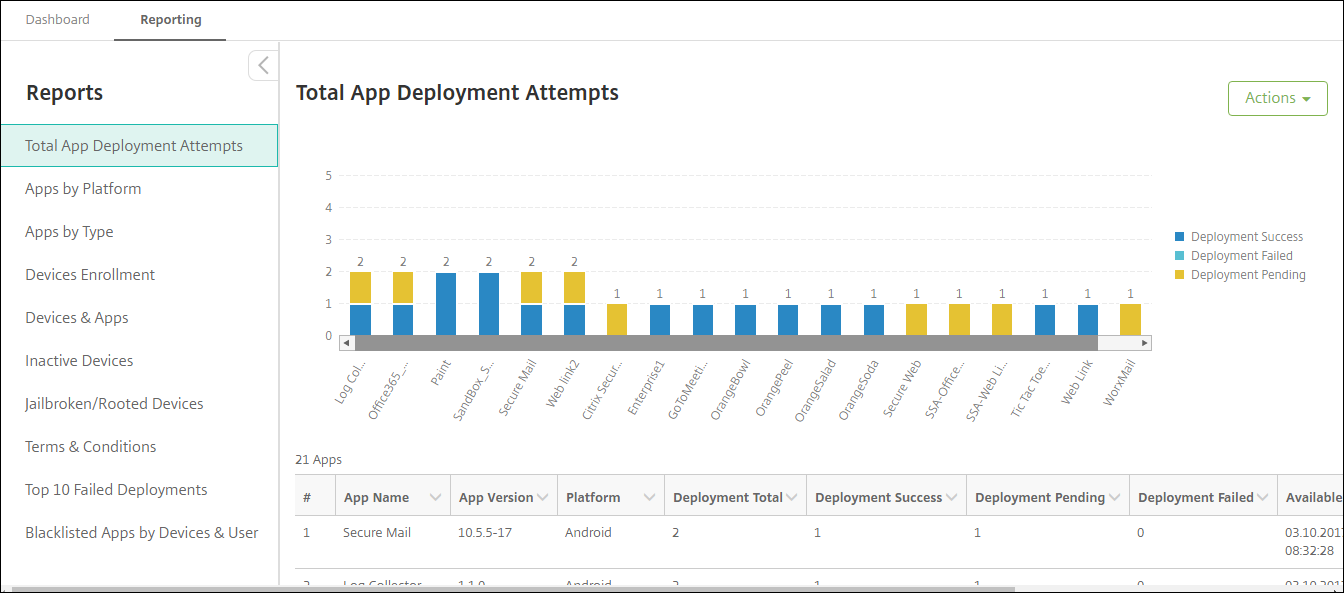
Pour afficher des détails supplémentaires dans un rapport
-
Cliquez sur les zones du graphique pour afficher des informations plus détaillées.
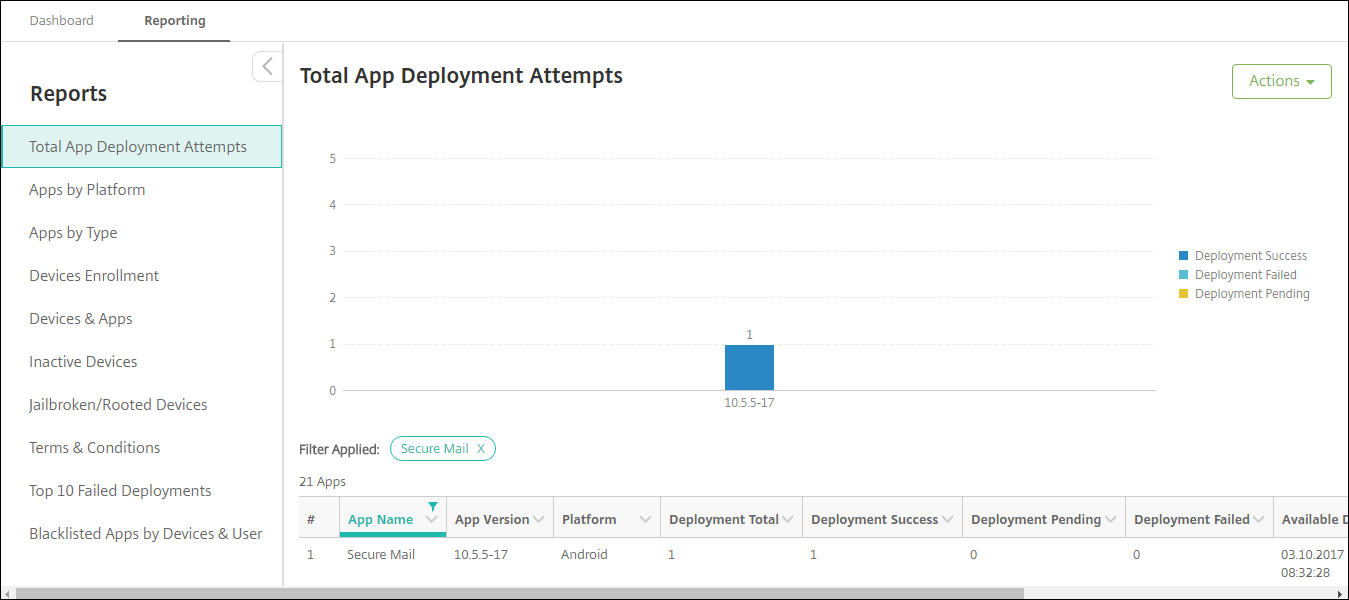
Pour trier, filtrer ou rechercher une colonne d’un tableau, cliquez sur l’en-tête de la colonne
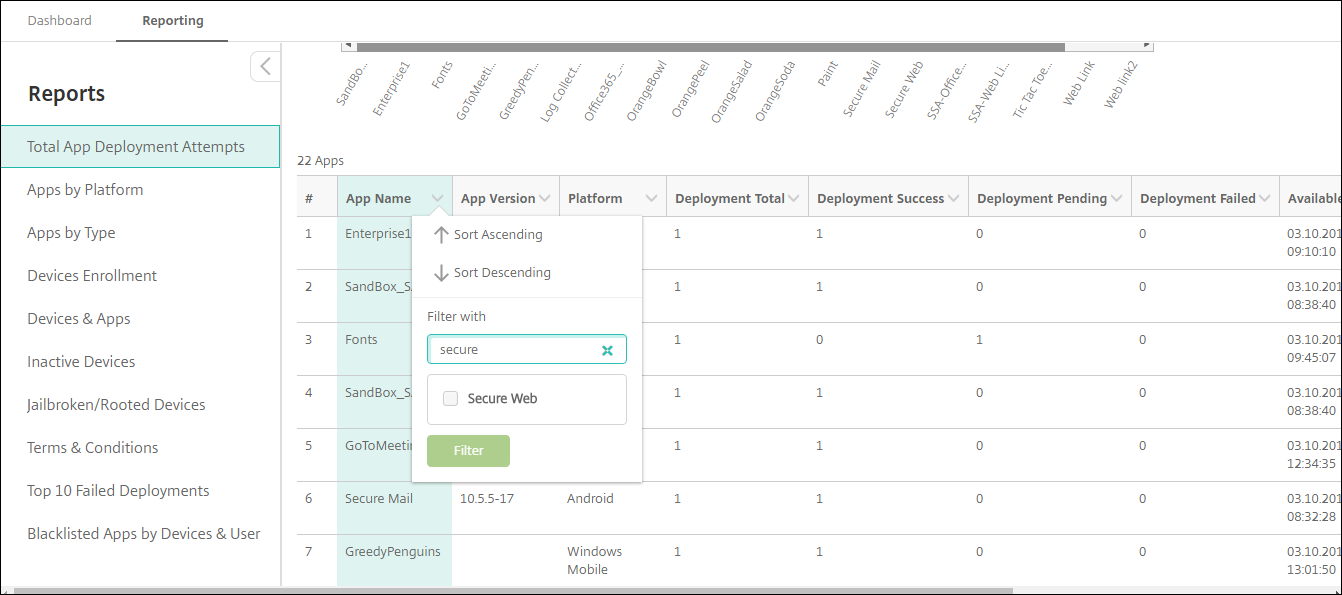
Pour filtrer le rapport par date
-
Cliquez sur un en-tête de colonne pour afficher les paramètres de filtre.
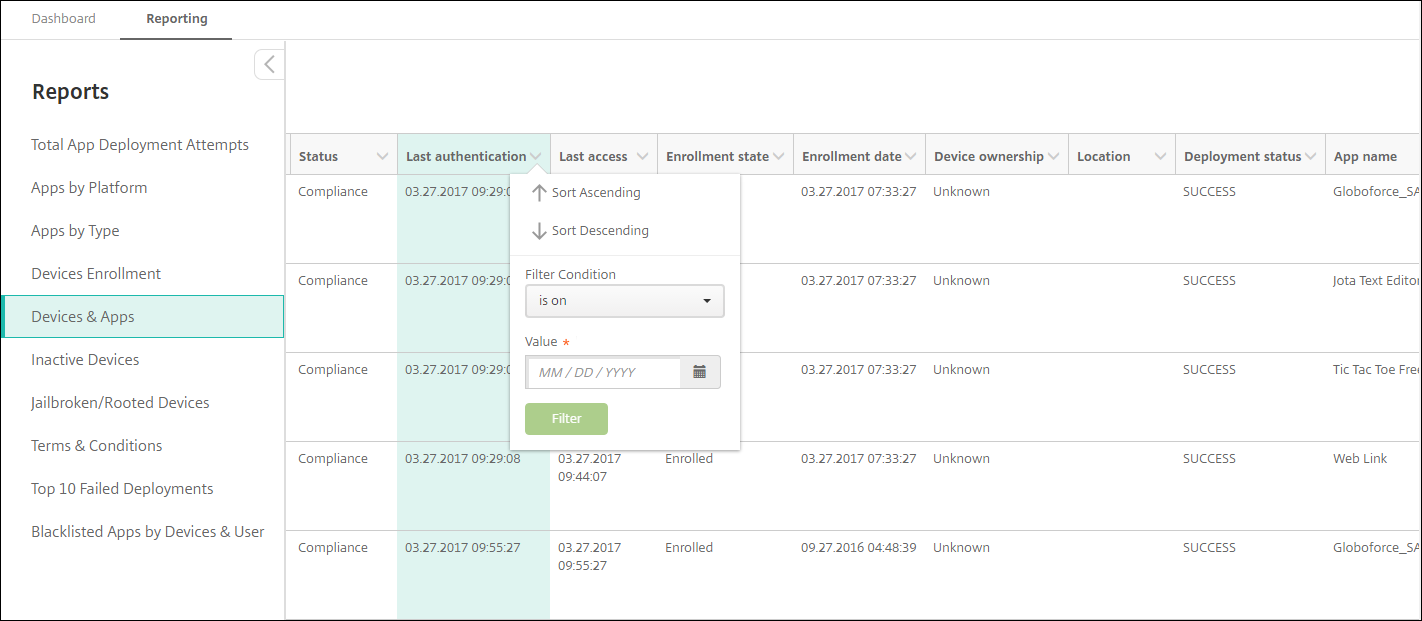
-
Dans Condition de filtre, choisissez la manière dont vous souhaitez restreindre les dates du rapport.
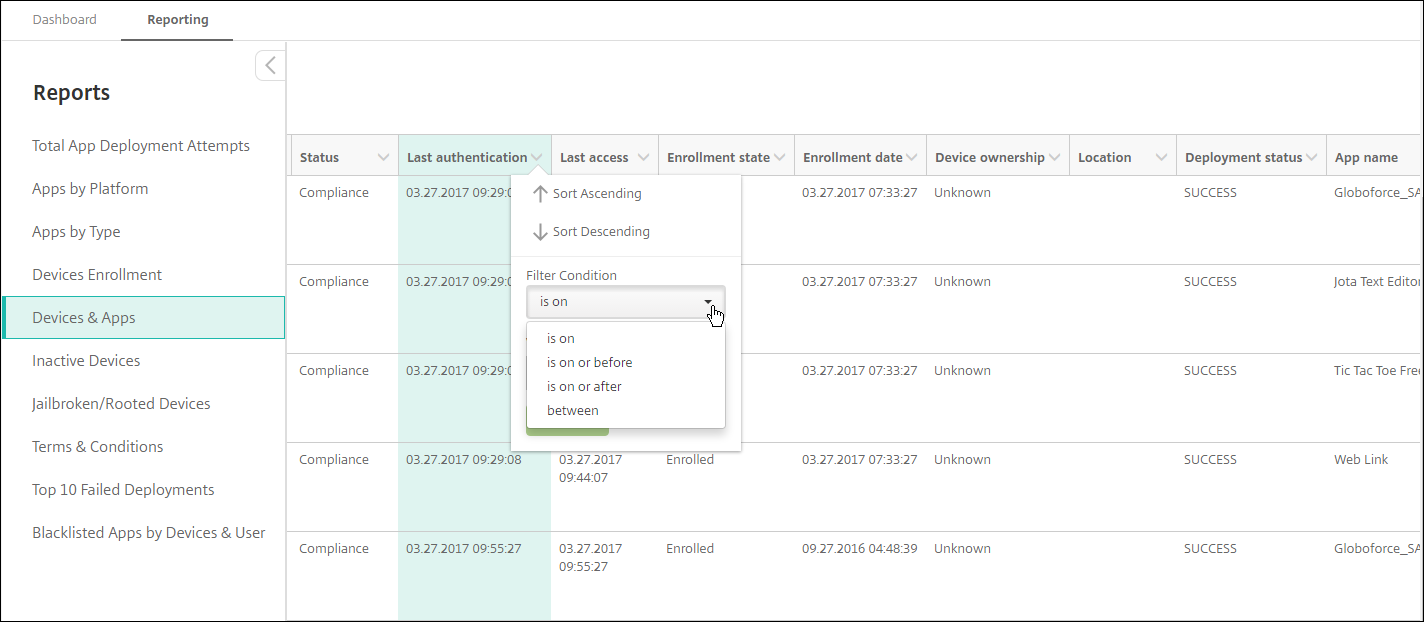
-
Utilisez le sélecteur de date pour spécifier les dates.
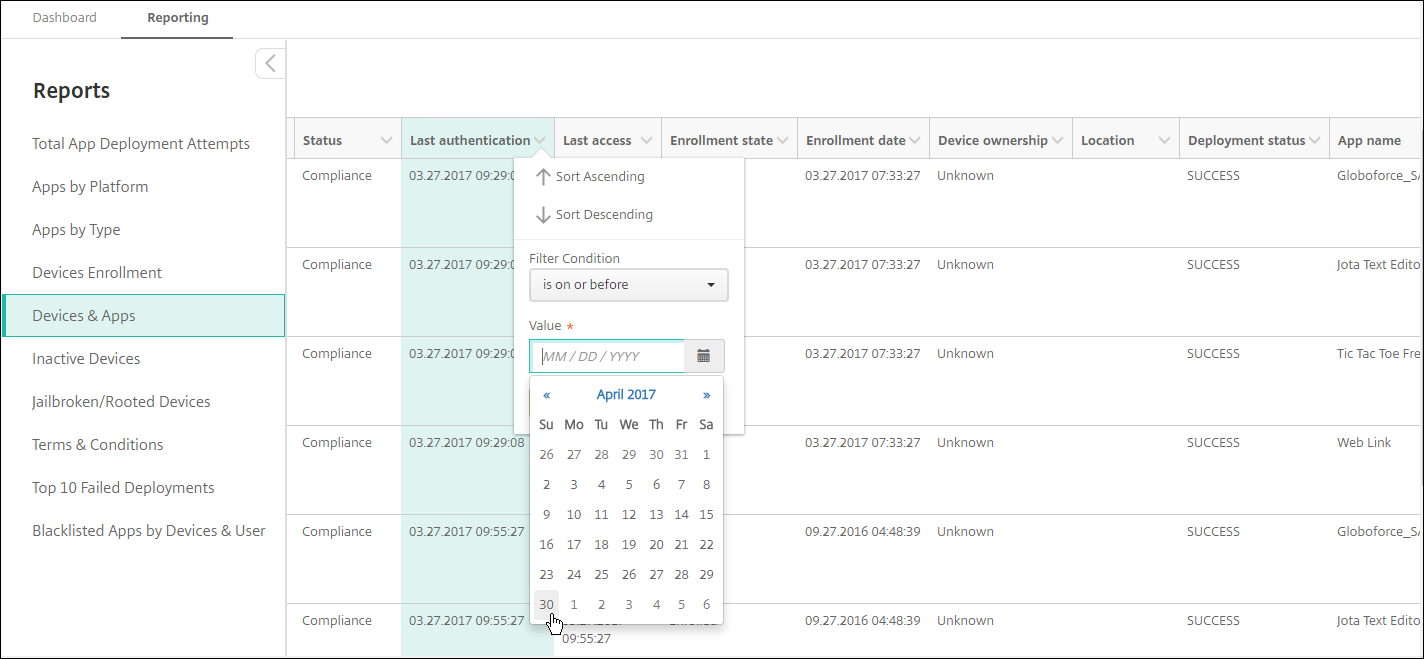
-
Une colonne avec un filtre de date s’affiche comme illustré dans l’exemple suivant.
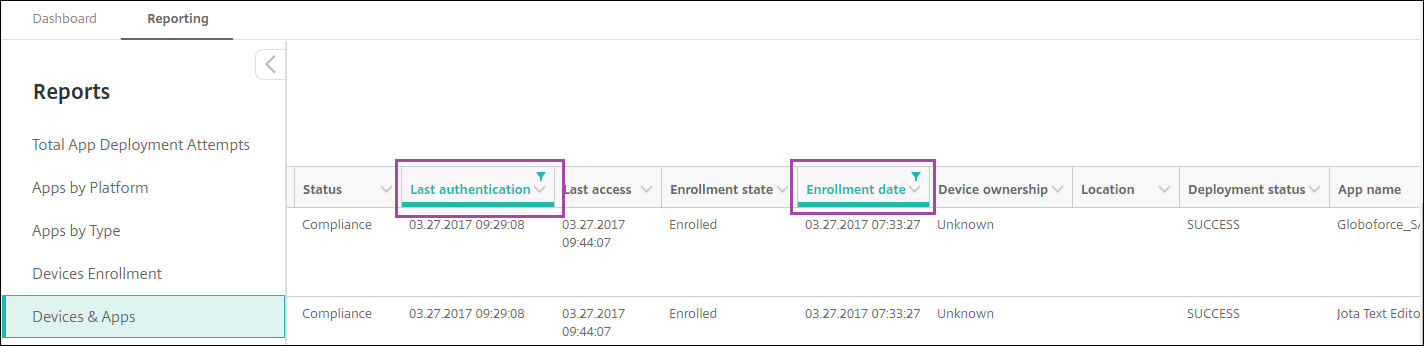
-
Pour supprimer un filtre, cliquez sur l’en-tête de colonne, puis cliquez sur Supprimer le filtre.
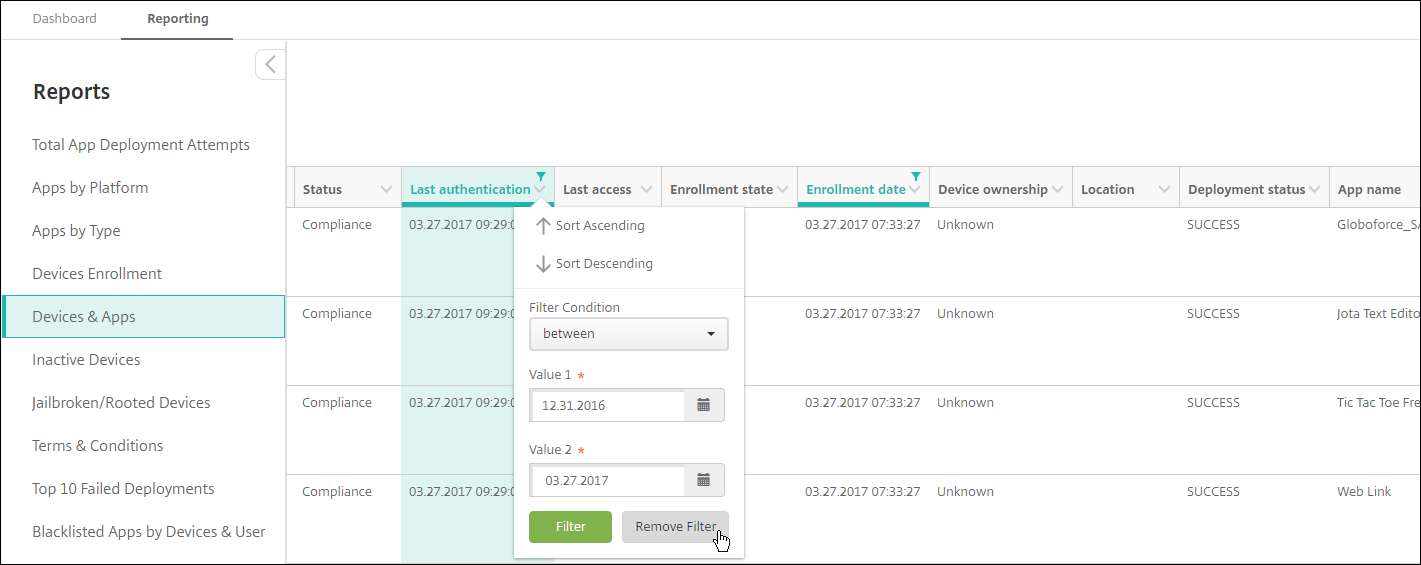
Pour exporter un graphique ou un tableau
- Pour exporter le graphique au format PDF, cliquez sur Action puis sur Exporter graphique au format PDF.
- Pour exporter les données du tableau au format CSV, cliquez sur Action puis sur Exporter graphique au format CVS.